×
[PR]上記の広告は3ヶ月以上新規記事投稿のないブログに表示されています。新しい記事を書く事で広告が消えます。
米国でipadが発売されてネット上で賑わってます。
国内で購入しに行った猛者はどれくらいいるんでしょうねぇ。
今までガラケーばかり使っていてスマートフォンをスルーしてた俺は、モバイル機器の進化に若干乗り遅れかけてました。危ない危ない。
これから巻きで時代の波ニ乗ッテいきますぜよ。
では少し、アプリの紹介をしてみようと思います。また画像貼りまくりで重いですがw
※画像はクリックで大きくなります
まずは2ちゃんねるブラウザ。
シンプルで見易い「anちゃん」というアプリを使用しています。


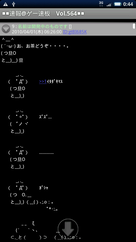
ちゃんと横向きでも見る事が出来ます。
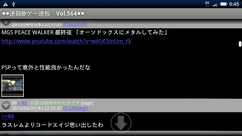
寝る前に布団で2ちゃん見てて、ソース記事見れないとかちょっとイラっとくる事も無くなりました。
スレは開くとSDカードに保存される様に設定出来るので、電波の無い場所でもバッチリです。
次はエクスプローラ。
Android端末は、標準では自分の中身を見れません(多分)
これもアプリをインストールすればあっさり解決。
「AndExplorer」というアプリを使用しています。
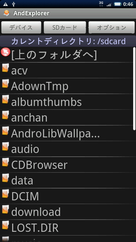
必須アプリです。というか何で最初から入ってないのかと。
次はタスク管理アプリ。これも必須です。
Androidはマルチタスクに対応していますが、起動はいいけど終了ボタンのあるアプリはあんまり無いです。基本、立ち上げたら立ち上げっぱなしという。
なので色々弄りまくってるとメモリ圧迫して重くなってきます。
別に、アプリを入れなくても終了させる事は出来ますが、
設定メニューから潜っていって、アプリケーションメニューから一個一個個別に強制終了させないといけない(多分w)のでとても面倒。
これを簡単にワンタッチで出来る様にするのにアプリが必要です。
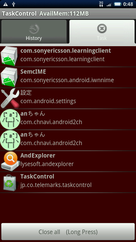
「TaskControl」というアプリです。
一番下のCloseAllという部分を指で長押しすると、端末がブルッと震えて起動中のタスクを全て終了させる事が出来ます。
もちろん、終了させたくないアプリを弾く事も可能。
では次は、実際にアプリを落とす所から紹介しようと思います。

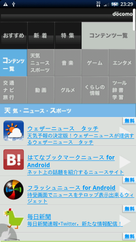
アプリを探す方法は様々ありますが、単純に探すだけなら左のスクリーンショットのAndroidマーケットより。
右は今月1日にオープンしたばかりのドコモマーケット。Androidマーケットのアプリを分かりやすく紹介してくれています。
が、ここは生まれたてで、まだまだの印象です。

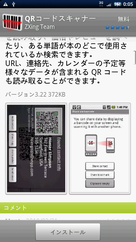
ではAndroidマーケットで検索。今回はデフォルトでは読めないQRコードを読む為に「QRコードスキャナー」というアプリを落としてみます。
インストールの部分をタップすると、ダウンロード&インストールが開始。

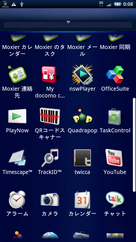
インストールが完了しました。左のスクリーンショットは、画面上部のステータスバーを少し下げている所。
インストールが完了した通知が表示されています。
実際に入ってるソフトを立ち上げるには、下のバーを上に引っ張り上げて、アプリ一覧を出し、起動したいアイコンをタップ。
では使ってみます。

アプリを立ち上げるとカメラが起動。試しにここのブログのQRコードを読ませてみようと思います。

ヒットォォ!!
ちなみに、QRコードスキャナーという名前ですが、普通のバーコードも読めます。

読めました。インターネット検索を押すと、
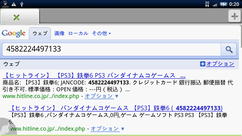
検索出来ました。
これは鉄拳6(PS3)のバーコードですw
最近では名刺にQRコードが付いてたり、自分のデータもスマートフォンでQRコードで表示したり出来るので、電話帳データの取り込みにも使えます。
この様に、欲しいアプリをインストールして使える様に出来るのはとてもですね。スマートフォンの大きな魅力の一つでもあります。
今の時代、これが当たり前なのかと思うとスゴイです。
では次回は、順番がおかしい気もしますがメールクライアントを紹介しようと思います。
では!
国内で購入しに行った猛者はどれくらいいるんでしょうねぇ。
今までガラケーばかり使っていてスマートフォンをスルーしてた俺は、モバイル機器の進化に若干乗り遅れかけてました。危ない危ない。
これから巻きで時代の波ニ乗ッテいきますぜよ。
では少し、アプリの紹介をしてみようと思います。また画像貼りまくりで重いですがw
※画像はクリックで大きくなります
まずは2ちゃんねるブラウザ。
シンプルで見易い「anちゃん」というアプリを使用しています。
ちゃんと横向きでも見る事が出来ます。
寝る前に布団で2ちゃん見てて、ソース記事見れないとかちょっとイラっとくる事も無くなりました。
スレは開くとSDカードに保存される様に設定出来るので、電波の無い場所でもバッチリです。
次はエクスプローラ。
Android端末は、標準では自分の中身を見れません(多分)
これもアプリをインストールすればあっさり解決。
「AndExplorer」というアプリを使用しています。
必須アプリです。というか何で最初から入ってないのかと。
次はタスク管理アプリ。これも必須です。
Androidはマルチタスクに対応していますが、起動はいいけど終了ボタンのあるアプリはあんまり無いです。基本、立ち上げたら立ち上げっぱなしという。
なので色々弄りまくってるとメモリ圧迫して重くなってきます。
別に、アプリを入れなくても終了させる事は出来ますが、
設定メニューから潜っていって、アプリケーションメニューから一個一個個別に強制終了させないといけない(多分w)のでとても面倒。
これを簡単にワンタッチで出来る様にするのにアプリが必要です。
「TaskControl」というアプリです。
一番下のCloseAllという部分を指で長押しすると、端末がブルッと震えて起動中のタスクを全て終了させる事が出来ます。
もちろん、終了させたくないアプリを弾く事も可能。
では次は、実際にアプリを落とす所から紹介しようと思います。
アプリを探す方法は様々ありますが、単純に探すだけなら左のスクリーンショットのAndroidマーケットより。
右は今月1日にオープンしたばかりのドコモマーケット。Androidマーケットのアプリを分かりやすく紹介してくれています。
が、ここは生まれたてで、まだまだの印象です。
ではAndroidマーケットで検索。今回はデフォルトでは読めないQRコードを読む為に「QRコードスキャナー」というアプリを落としてみます。
インストールの部分をタップすると、ダウンロード&インストールが開始。
インストールが完了しました。左のスクリーンショットは、画面上部のステータスバーを少し下げている所。
インストールが完了した通知が表示されています。
実際に入ってるソフトを立ち上げるには、下のバーを上に引っ張り上げて、アプリ一覧を出し、起動したいアイコンをタップ。
では使ってみます。
アプリを立ち上げるとカメラが起動。試しにここのブログのQRコードを読ませてみようと思います。
ヒットォォ!!
ちなみに、QRコードスキャナーという名前ですが、普通のバーコードも読めます。
読めました。インターネット検索を押すと、
検索出来ました。
これは鉄拳6(PS3)のバーコードですw
最近では名刺にQRコードが付いてたり、自分のデータもスマートフォンでQRコードで表示したり出来るので、電話帳データの取り込みにも使えます。
この様に、欲しいアプリをインストールして使える様に出来るのはとてもですね。スマートフォンの大きな魅力の一つでもあります。
今の時代、これが当たり前なのかと思うとスゴイです。
では次回は、順番がおかしい気もしますがメールクライアントを紹介しようと思います。
では!
PR
この記事にコメントする
プロフィール
HN:
417@しぃな
性別:
男性
自己紹介:
since 2005/03/06(喫煙所増やせ)
since 2007/10/01(喫煙所増えて)
since 2010/03/15(喫煙所増えず)
since 2007/10/01(喫煙所増えて)
since 2010/03/15(喫煙所増えず)
ブログ内検索
カレンダー
| 05 | 2025/06 | 07 |
| S | M | T | W | T | F | S |
|---|---|---|---|---|---|---|
| 1 | 2 | 3 | 4 | 5 | 6 | 7 |
| 8 | 9 | 10 | 11 | 12 | 13 | 14 |
| 15 | 16 | 17 | 18 | 19 | 20 | 21 |
| 22 | 23 | 24 | 25 | 26 | 27 | 28 |
| 29 | 30 |
カテゴリー
最新コメント
[03/23 きんぐ]
[02/28 417@しぃな]
[02/26 417@しぃな]
[02/25 ぽち]
[02/25 417@しぃな]
[02/25 ぱいこ。]
最新記事
(04/12)
(05/09)
(08/16)
(08/01)
(07/24)
(07/14)
以前の記事
リンク
インターネット新聞
カウンター
コミュニティ
アクセス解析
